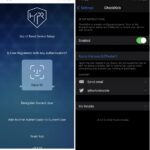Consejo rápido: Usar una contraseña basada en texto en iOS

A menudo se sabe que muchos usuarios tienen códigos de acceso inseguros. Estos son a menudo 0000, 1111, 1234, etc. Si le resulta difícil recordar una contraseña de 4 dígitos (o de 6 dígitos como se introduce en iOS 9), y más bien le resulta más fácil encontrar una contraseña basada en texto, siga este sencillo tutorial para ver cómo activar esta función en iOS. El uso de una contraseña basada en texto mejorará la seguridad y hará más difícil o quizás imposible que los hackers accedan a su dispositivo si lo pierde.
Cómo usar una contraseña basada en texto en iOS
Paso 1. Vaya a Settings> Touch ID & Passcode (o simplemente Passcode). Escriba su código de acceso si tiene uno.
Paso 2. Desplácese hacia abajo y pulse sobre’Activar contraseña’. Si ya dispone de una clave de acceso, pulse sobre’Cambiar clave de acceso’.
Paso 3. Ahora se le pedirá que introduzca su nueva contraseña. Antes de hacerlo, pulse sobre las ‘Opciones de código de acceso’ y luego sobre ‘ Código alfanumérico personalizado ‘. A continuación, escriba su código de acceso.
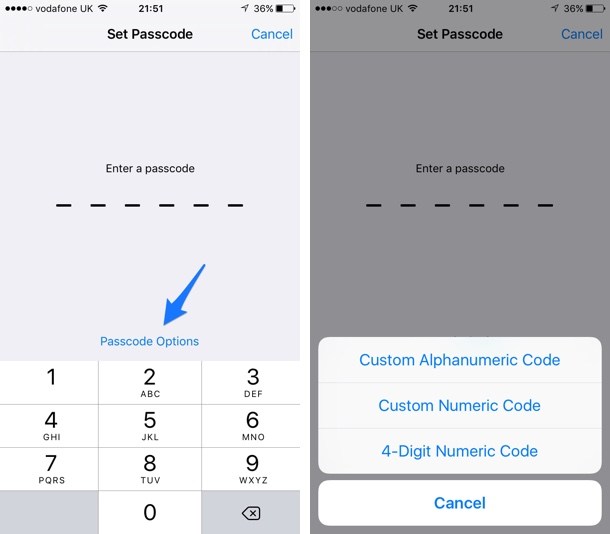
¡Eso es todo! Ahora, siempre que se encuentre en la pantalla de bloqueo, se le presentará un teclado completo para escribir su contraseña.
¿Encuentra las contraseñas más fáciles de recordar que las contraseñas? Háganoslo saber en los comentarios!

Francisco Merchán es el fundado del blog tecnológico Tecnoteka Magacine, respaldado y publicado por la Biblioteca de la Escuela de Ingenieros de Albacete (España), una de las mayores bases de datos de dispositivos electrónicos de código abierto y libres de patentes.